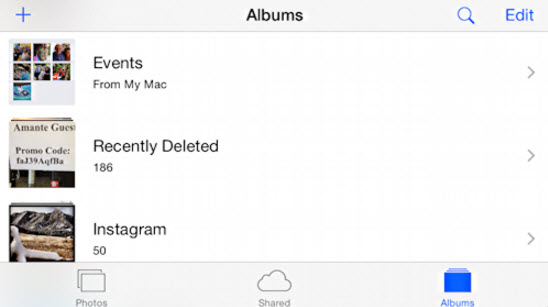目次
iPadのゴミ箱、ひいてはiPhoneのゴミ箱は、Windows PCの「ごみ箱」と同義です。ゴミ箱は、削除されたファイルを一時的に保存する媒体として機能します。写真アプリでは、削除されたファイルは30日間保存され、その後、永久に削除されます。
30日以内であろうと、それ以上であろうと、デバイス上に廃棄することにしたファイルがあることは、デバイスの健康にとって有害な場合があります。そこで、この記事では、iPadにあるさまざまな種類のゴミを処理するためのヒントを紹介します。
1.iPadのゴミ箱が占有している容量を調べる
iPadやiPhoneには「ゴミ箱」と呼ばれる特定のアプリがないため、デバイス上でゴミ箱が占めている容量を測定することは困難です。しかし、iTunesを使えば、ゴミ箱、ジャンクファイル、一時ファイルなどのファイルが占めている容量の合計を漠然と把握することができます。以下の方法で行えます。
- PCまたはMacでiTunesを起動する。
- iPadまたはiPhoneをApple社から同梱されているコードで接続します。
- デバイスとの同期を許可する。
- ストレージの占有率を示すボトルバーで、"その他 "の占める割合と容量に注目します。

これにより、スラッシュファイルやジャンクファイルが占めている容量を知ることができます。
iPhoneの謎の「その他」を消す方法 >>
2.iPadのゴミを徹底的に空にする。ジャンク
それを避けるために、TunesBro Umate Proを使えば、iPadに残された目に見えない過去の削除ファイル、無用なジャンク、断片、サードパーティアプリの痕跡をほぼすべて検出し、永久に消去することができます。
Umate ProはiOS 15と完全に互換性があり、macworld.co.uk, Makeuseof.com, Cultofmac.com などから多くの好評を受けています。

iPad上のゴミをすべて空にするプログラムはとてもシンプルです。
ヒント1iPad上のすべてのジャンクファイルをクリアする
Umate Proの無料体験版をダウンロードして、iOSジャンクファイルを削除する機能を提供し、この機能は完全に無料です。
iPadを接続し、"1-Click Free Up Space "を選択し、iPadをスキャンし、"Junk Files "の "Clean "ボタンをクリックすれば、すべてのiPadジャンクファイルをクリアできます。
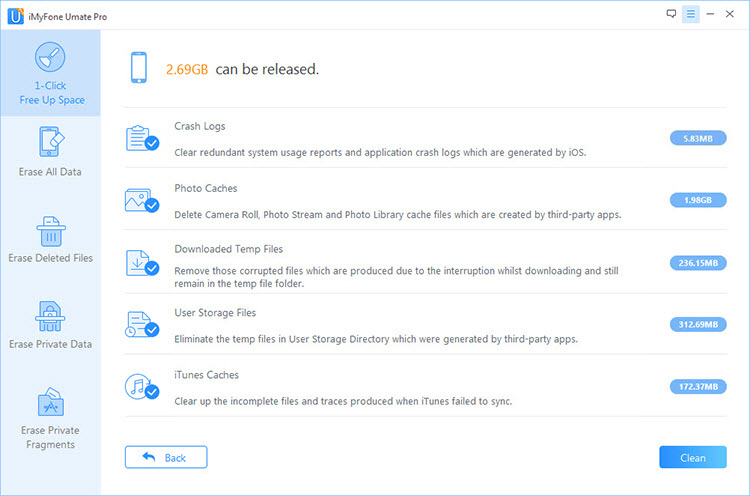
ヒント2iPadで以前削除されたファイルをすべて消去する
Erase Deleted Files」モードでiPadをスキャンし、iPadに削除されたファイルがあるかどうかを確認します。もしそうなら、そのファイルを選択し、「Erase Now」ボタンをクリックして、ファイルを永久に消去します。
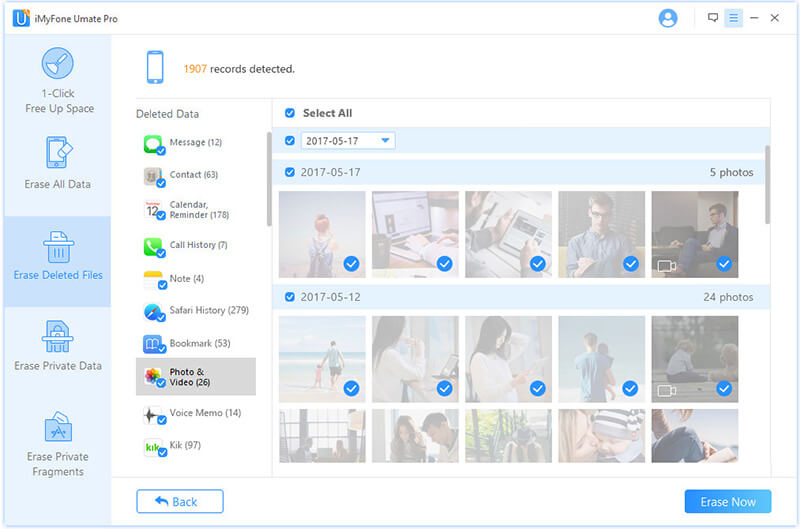
ヒント3サードパーティアプリのゴミと痕跡を消去する
TunesBroのErase Private Fragments機能でiPadをスキャンすると、Snapchap、WhatsApp、Facebook、Twitterなどのゴミがどれだけあるか表示されます。Erase」ボタンをクリックすると、iPadがきれいになります。
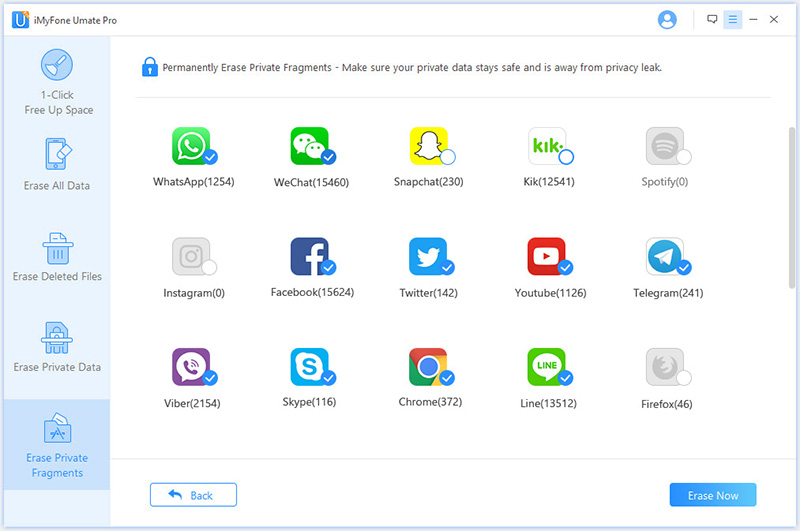
iPadのゴミ箱を空にする際にTunesBroを使用するメリット
- 写真のゴミ、メールのゴミだけでなく、他のゴミも一度にクリアされます。
- アプリのキャッシュ、クッキー、クラッシュログなどの隠されたジャンクゴミを無料で削除します。
- アプリやオペレーティングシステムによって生成された隠されたシステムゴミを削除します。
- Umate は、以前に削除したすべてのファイル(ファイルの種類を問わない)を見つけ、それらを永久に消去することを支援することができます。
- Whatsapp と WeCaht を通して受信したメディアファイルを、連絡先やグループごとに手動で削除する手間をかけずに削除することができます。
iPad/iPhoneのデータを永久に消去することの重要性
参考までに、デバイスから何かを削除するときはいつでも、それは本当にデバイスから離れることはありません。あなたが削除したものが非常に個人的なもので、あなたの目だけのためにある状況では、これは問題になることがあります。なぜか?なぜなら、強力なデータ復元ツールを持つ人々は、プライベートなファイルを復元し、それを使ってあなたに危害を加えることができるからです。したがって、これらのファイルはUmateを使用して永久に削除されていることを確認するために、従来の知恵に行く。そして、あなたが過去にこれらのファイルを削除した場合、Umateはまた、永久削除のために以前に削除したファイルを釣り上げることができます。ですから、ファイルを永久に削除することは、あなたのプライバシーを確実に保護するために重要です。
3.iPadのメールゴミ箱を手動で空にする
今問題なのは、iPadでゴミ箱を空にする方法ですか?iPadでメールのゴミ箱を空にする手順を見てみましょう。
- まず、メールを開き、左上の画面の「メールボックス」をクリックします。
- iPadに複数のアカウントがある場合は、「アカウント」からメールアカウントを選択します。メールアカウントが1つしかない場合は、ゴミ箱フォルダが直接フォルダのセットで表示されます。
- ゴミ箱フォルダをクリック > 編集 > すべて削除。
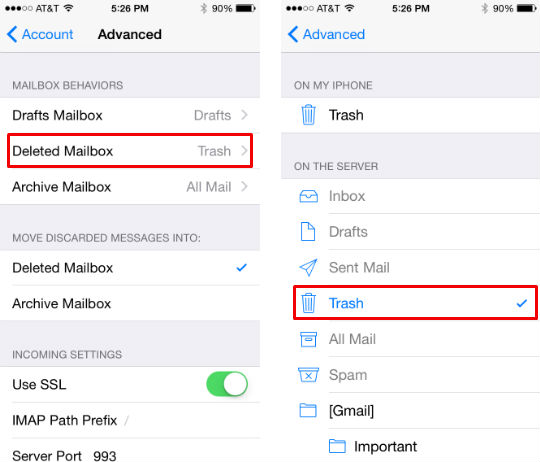
4.iPadで写真のゴミ箱を手動で空にする
iPhoneやiPadには数百枚の写真があり、メールと同じように、iPadの写真アプリに「最近削除した写真」というゴミ箱フォルダがあります。削除された写真によって、iPadの容量がどれだけ消費されるか想像してみてください。このように、iPadの写真のゴミ箱を空にすることは必要です。
写真アプリを開き、アルバムメニューをタップしてアルバムリストを開き、「最近削除されたもの」をタップすると、ゴミ箱を空にするためのボタンが表示されます。